Как скрыть конфиденциальные уведомления с экрана блокировки вашего iPhone
Гайд в разделе Безопасность Как скрыть конфиденциальные уведомления с экрана блокировки вашего iPhone содержит информацию, советы и подсказки, которые помогут изучить самые важные моменты и тонкости вопроса….
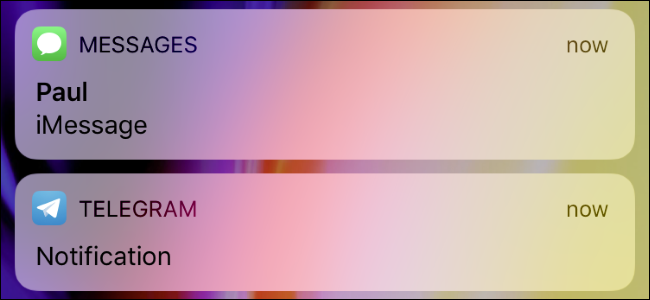
В iOS 11 ваш iPhone дает вам гораздо больше контроля над уведомлениями. Вы можете обозначить определенные приложения как «конфиденциальные», чтобы они скрывали содержимое уведомлений, пока ваш телефон заблокирован, позволяя вам видеть полный предварительный просмотр только при использовании Touch ID или Face ID для разблокировки iPhone. Это работает в каждом приложении на вашем телефоне, в отличие от iOS 10 и более ранних версий.
Раньше это разрешалось только для почты и сообщений — сторонним приложениям приходилось встраивать собственные аналогичные функции, если вы хотели скрыть содержимое уведомлений с экрана блокировки. Но теперь это встроено в iOS 11 для всех приложений. Когда вы определяете приложение как «конфиденциальное», оно не будет отображать содержимое вашего уведомления — например, все текстовое сообщение или тему электронного письма — вместо этого будет отображаться «Уведомление».
Как скрыть предварительный просмотр уведомлений для всех приложений
Чтобы изменить этот параметр, перейдите в Настройки & gt, Уведомления на вашем телефоне. Коснитесь параметра «Показать превью» в верхней части экрана.
Установите параметр «При разблокировке», и предварительный просмотр уведомлений будет скрыт до тех пор, пока вы не разблокируете свой телефон, чтобы другие люди не могли следить за ними. Вы также можете выбрать «Никогда», и вы никогда не увидите предварительный просмотр, даже если ваш телефон разблокирован.Параметр «Всегда» установлен по умолчанию и всегда будет показывать полные превью уведомлений, даже на экране блокировки.
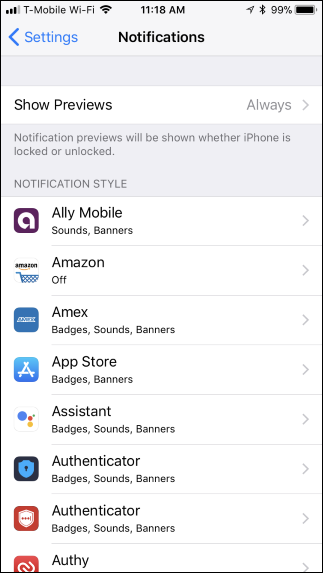
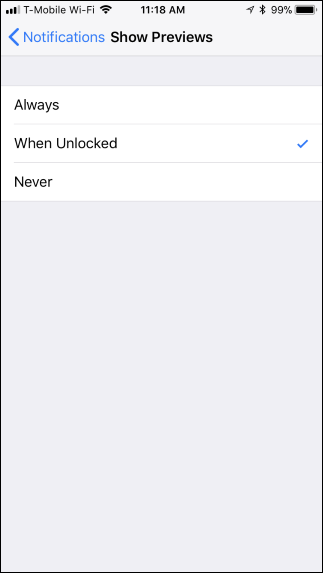
Как скрыть предварительный просмотр уведомлений для отдельных лиц Приложения
Какой бы вариант вы ни выбрали, вы можете переопределить его для отдельных приложений. Например, вы можете скрыть предварительный просмотр сообщений для всех приложений, но затем разрешить их для нескольких приложений. Или вы можете разрешить предварительный просмотр сообщений из большинства приложений, но скрыть их для некоторых конфиденциальных приложений, например электронной почты.
Для этого перейдите на экран «Настройки» & gt, «Уведомления» и нажмите на приложение, которое хотите настроить. Прокрутите вниз экран настроек уведомлений приложения, нажмите «Показать превью» в разделе «Параметры» и выберите свои предпочтения. Здесь вы можете выбрать «Когда разблокирован», «Никогда» или «Всегда». Если вы не выберете пользовательские настройки для приложения, оно будет использовать настройки по умолчанию, выбранные вами для всех приложений.
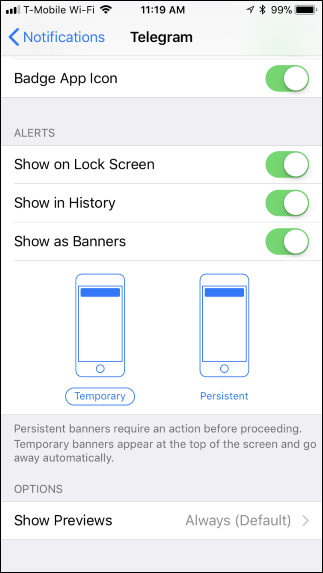
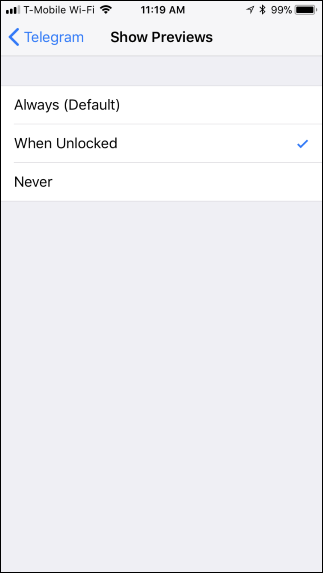
Как полностью скрыть уведомления с экрана блокировки
Когда вы отключите предварительный просмотр, кто-то, смотрящий на ваш телефон, все равно сможет вас видеть получаем уведомление от этого приложения. Они просто не смогут увидеть, о чем говорится в уведомлении. Кроме того, вы можете полностью скрыть уведомления приложения на экране блокировки, чтобы люди даже не могли видеть, что вы получили уведомление.
Для этого перейдите в Настройки & gt, Уведомления и нажмите приложение, которое хотите скрыть с экрана блокировки. Отключите ползунок «Показывать на экране блокировки». Вам нужно будет сделать это для каждого приложения, которое вы хотите скрыть с экрана блокировки. Уведомления приложения будут по-прежнему отображаться в вашей истории и в баннерах, пока телефон разблокирован.
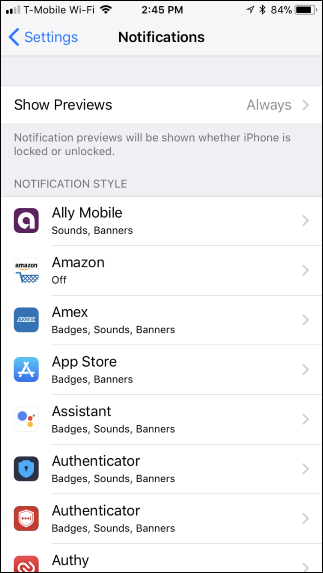
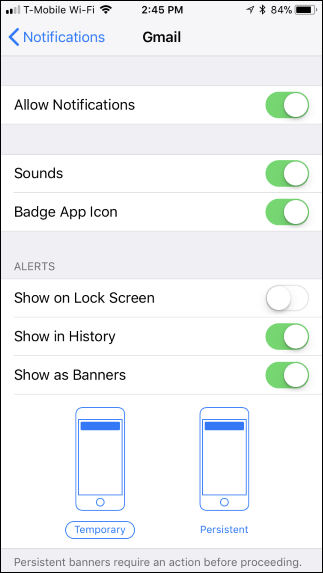
Вы можете использовать другие параметры здесь, чтобы точно указать, где именно появляются уведомления приложения — в истории, во всплывающих баннерах, или в виде значка на значке приложения. Вы также можете полностью отключить уведомления для приложения отсюда, и они не будут отображаться даже при разблокированном телефоне.
Это огромное улучшение по сравнению с iOS 10 и более ранними версиями, которое позволяло скрывать только предварительный просмотр приложений Apple, таких как Сообщения и Почта, и не отображал их, когда вы разблокировали телефон. Теперь можно скрыть предварительный просмотр уведомлений только тогда, когда ваш телефон заблокирован, и для каждого последнего приложения на вашем телефоне.
Он также хорошо работает с iPhone X — просто посмотрите на свой телефон, чтобы разблокировать его с помощью Face ID и вы увидите полное содержание уведомления.На старом iPhone с Touch ID вам просто нужно прикоснуться пальцем к кнопке «Домой», чтобы увидеть содержимое уведомления.
